2.2.1. Alte Kurse aus dem Archiv holen

Die vorherigen Seiten:
0. Startseite
2. Sie sind Lehrkraft
2.2. Aufgaben zum Anfang des Schuljahres
Ihre Kurse aus dem vorigem Schuljahr finden Sie nach dem Schuljahreswechsel im Bereich Kurse unter "Archivierte Kurse" wieder.
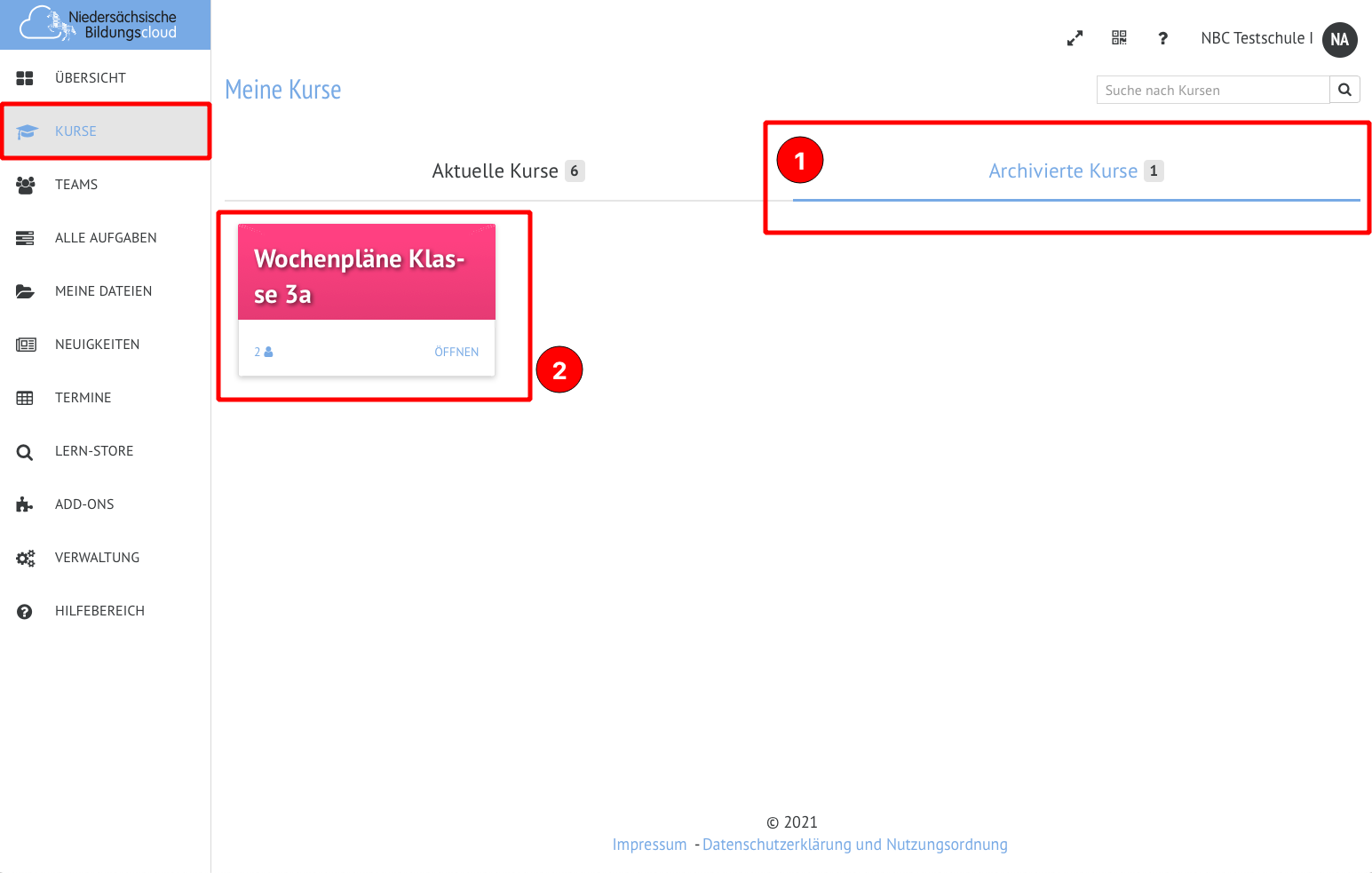
Möchten Sie genau diese Kurse für das neue Schuljahr wiederverwenden? Kein Problem. Ein paar Änderungen und los geht es. Vorweg aber noch ein zwei Anmerkungen. Wenn Sie einen alten Kurs aus dem Archiv heraus in das aktuelle Schuljahr schieben, verlieren die Schüler:innen des vergangen Schuljahres die Zugriffsberechtigung zu dem Kurs. Dann ist es für diese Schüler:innen nicht mehr möglich, die Kursinhalte vom letzten Schuljahr zu sehen. Das liegt jetzt in Ihren pädagogischen Händen.
Sie haben zur Zeit auch die Möglichkeit den Kurs zu duplizieren. Dann bleibt der Kurs und die Zuordnung der Schüler:innen bestehen und die Schüler:innen der versetzten Klasse können auf den Kurs vom vergangen Schuljahr zugreifen. Allerdings ist die Funktion noch im Entwicklerstatus (sozusagen Beta Status). Bitte prüfen Sie beim Duplizieren des Kurses sorgfältig den duplizierten Kurs auf Zugriff und Vollständigkeit der Dateien. Sie sollten den Zugriff auch mit einem Schüler:innen-Konto prüfen!
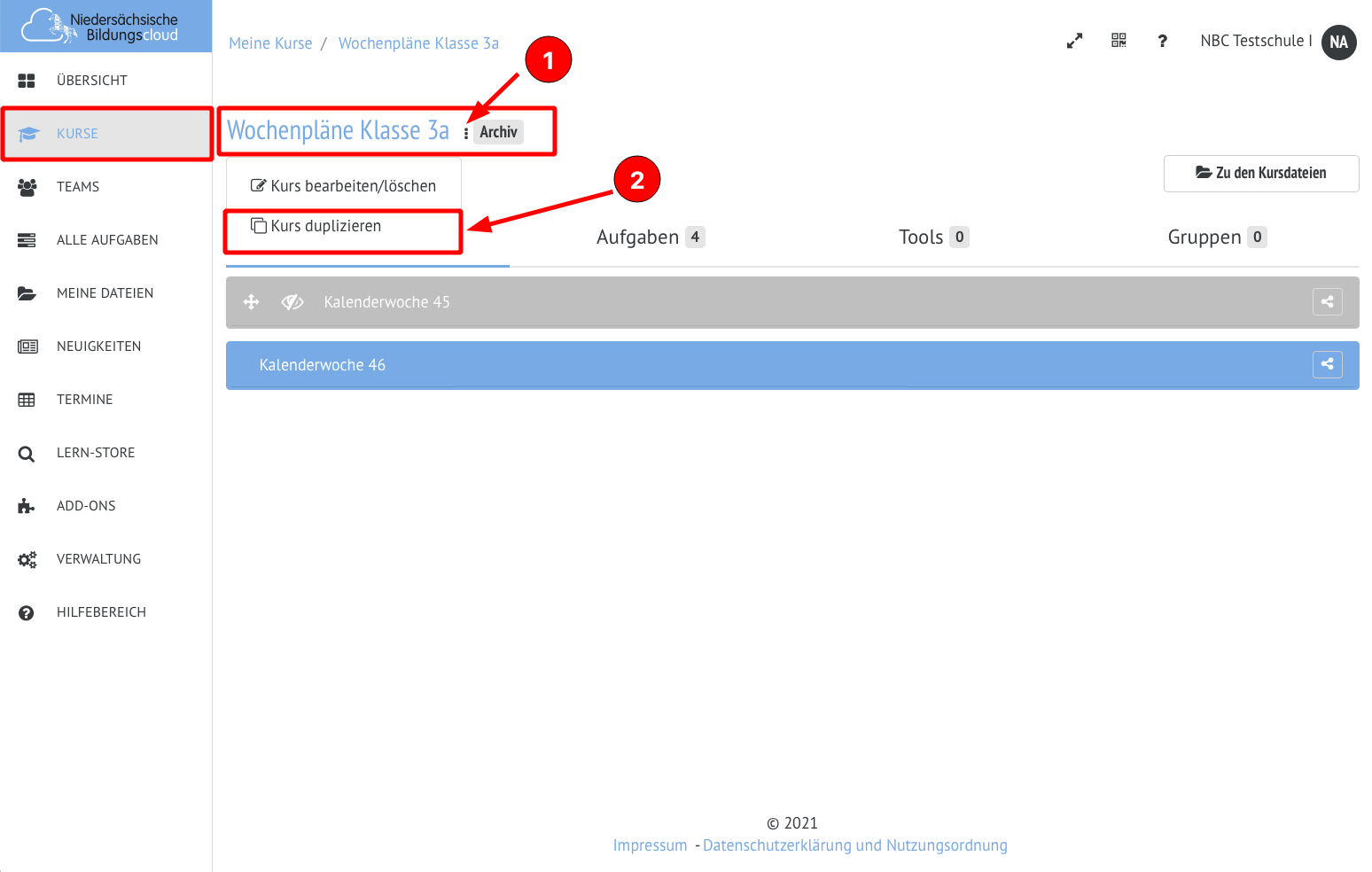
Sie duplizieren den Kurs, in dem Sie die Kursübersicht im Bereich archivierte Kurse öffnen. Dann öffnen Sie den gewünschten Kurs mit Klick auf Öffnen. In der Kursübersicht klicken Sie auf die drei Punkte oder den Namen des Kurses und wählen "Kurs duplizieren" aus.
Kurse für das neue Schuljahr anpassen
Die Kurse müssen (egal ob der vorige oder der duplizierte Kurs) für das aktuelle Jahr angepasst werden. Dazu öffnen Sie den Kurs im Bereich "Archivierte Kurse", öffnen den betreffenden Kurs, klicken auf den Kursnamen oder die 3 Punkte (Pkt. 1) und wählen "Kurs bearbeiten/löschen" (Pkt.2) aus. Keine Panik, wir löschen nicht sondern bearbeiten nur.
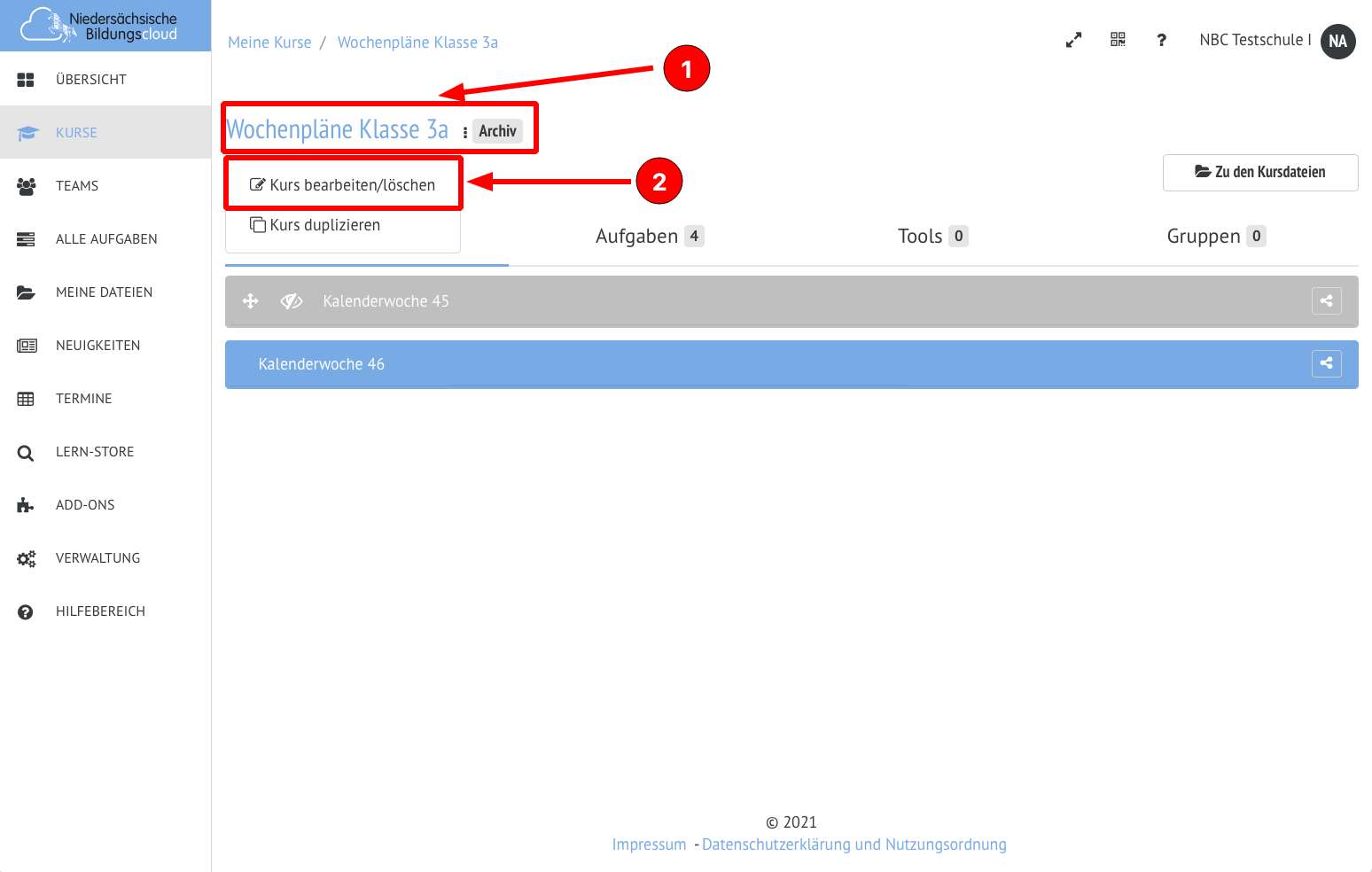
Jetzt muss der Kurs aus dem Archiv verschoben werden, indem der Kurs ein neues END-Datum von Ihnen bekommt (Pkt.3).
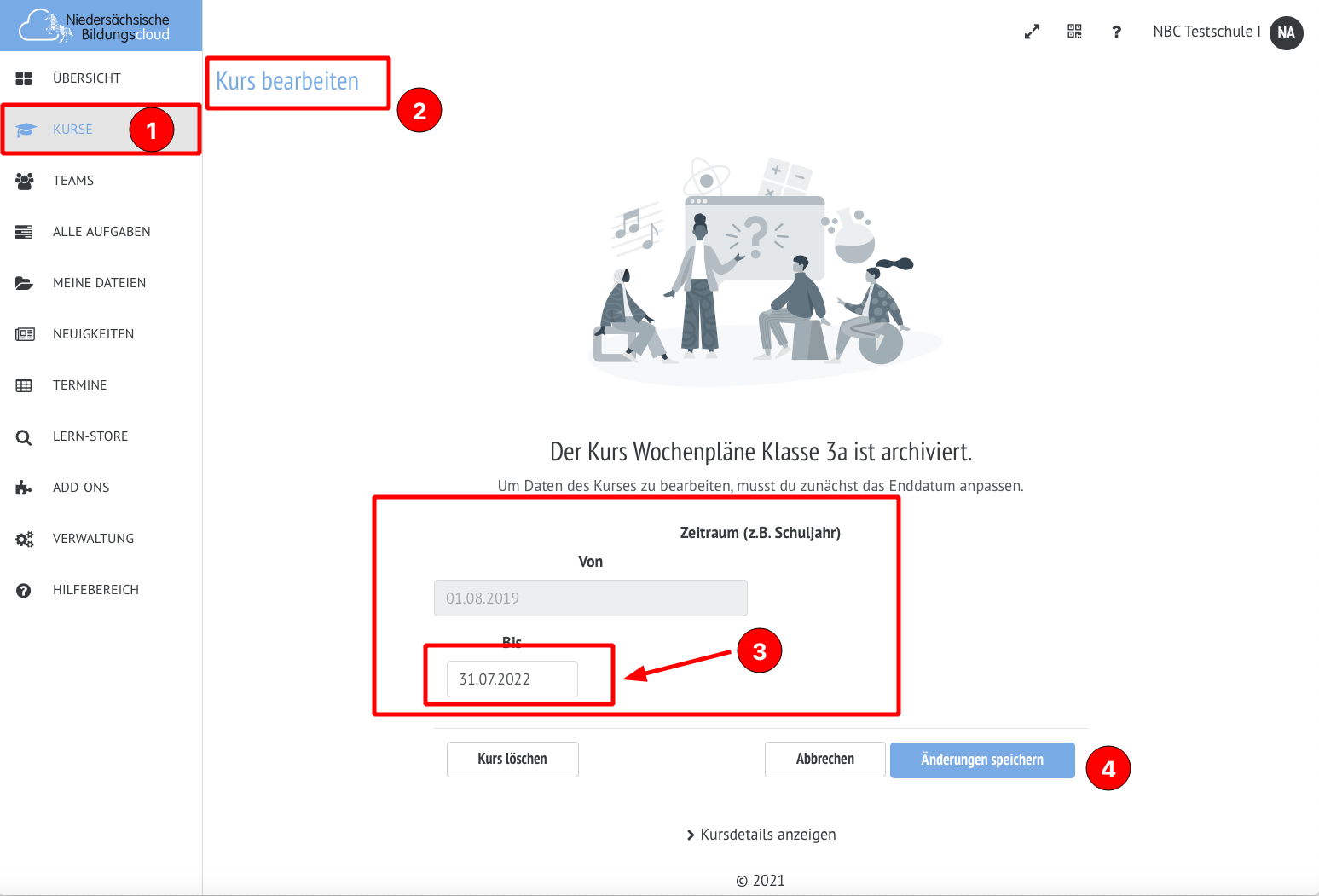
In unserem Fall das Ende den nächsten Schuljahr. Klicken Sie danach auf "Änderungen speichern" (Pkt.4) und der Kurs ist in der Übersicht des aktuellen Schuljahres zu finden. Bravo! Soweit so gut!
Weiter geht es hier: